Tabloya naverokê
'Têkiliya RTC' ya li ser Discord peyamek nas e ku bikarhêner dema ku beşdarî kanalek deng li ser platformê dibin dibînin. Bi kalîteya girêdana we ve girêdayî, dibe ku ev peyam çend saniyan xuya bibe.
Lêbelê, heke peyama RTC Têkilî ji deqeyekê zêdetir bimîne, tiştek di Discord an komputera we.
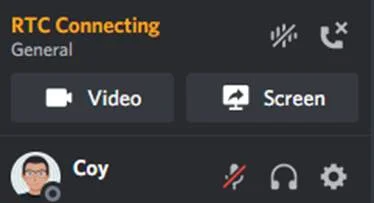
Girêdana torê ya hêdî an bêîstîqrar bi gelemperî dibe sedem ku Discord di peyama 'Têkiliya RTC' de asê bimîne. Di heman demê de mimkun e ku karûbarên Discord di vê gavê de berdest nebin an jî hin pelên li ser komputera we xera bibin.
Îro, heke ew di peyama 'Têkilîkirina RTC' de asê be em ê ji bo rastkirina Discord awayên çêtirîn nîşanî we bidin. Ger pirsgirêka Discord-a we bi rêkûpêk dest pê nake vê postê binihêrin.
Sedemên Hevpar ên Pirsgirêkên Têkiliya Discord RTC
Di vê beşê de, em ê sedemên herî gelemperî ku dikarin bibin sedema Dijberdanê nîqaş bikin. ku li ser peyama 'Têkiliya RTC' biqewime. Têgihîştina van pirsgirêkên bingehîn dikare ji we re bibe alîkar ku hûn pirsgirêkê bi bandortir teşhîs bikin û çareser bikin.
- Pêwendiya torê ya nestêrar: Têkiliya torê ya ne aram an hêdî yek ji sedemên herî gelemperî ye ku li pişt Discord's ' Pirsgirêka Girêdana RTC'yê. Ger pêwendiya weya Înternetê pir caran daket an leza nizm heye, dibe ku Discord têkoşîn bike ku bi serverên xwe re têkiliyek saz bike, û dibe sedem ku ew li ser 'Têkiliya RTC' asê bimîne.ekran.
- Pirsgirêkên Pêşkêşkara DNS: Wekî ku berê jî hate gotin, pêşkêşkerên DNS wekî pirtûka têlefonê ya Înternetê tevdigerin, navên domainan vediguhezînin navnîşanên IP-yê. Ger servera DNS-ê ya ku ji hêla ISP-ya we ve hatî peyda kirin xera be an bersiv nede, dibe ku Discord nikaribe pê ve girêbide, ev dibe sedema xeletiya 'Têkiliya RTC'yê.
- Mêdaxeleya Firewall an Antivirus: Firewall û bernameyên antivirus ên li ser komputera we carinan dibe ku girêdana Discord-ê asteng bikin an sînordar bikin. Ger van tedbîrên ewlehiyê Discord wekî xetereyek potansiyel bibînin, ew ê rê li ber girêdana sepanê bi rêkûpêk bi serverê ve bigirin, ku bibe sedema peyama 'Têkiliya RTC'.
- Tora kevinbûyî an sepana Discord: Ajokarên torê yên kevnar an guhertoyek kevntir a sepana Discord dibe ku bibe sedema pirsgirêkên lihevhatinê, rê li ber ku sepan bi rêkûpêk kar dike. Di rewşên weha de, nûvekirina ajokarên torê û sepana Discord dikare pirsgirêkê çareser bike.
- Pirsgirêkên Pêşkêşkara Discord: Dibe ku pêşkêşkerên Discord carinan bi pirsgirêkan re rû bi rû bimînin an jî ji bo parastinê dakevin. Ev dikare bibe sedem ku bikarhêner nikaribin bi kanalên deng ve werin girêdan, ku rê li ber ekrana 'Têkiliya RTC' bigire. Di rewşên weha de, li benda Discord-ê ku pirsgirêkê çareser bike bi gelemperî tenê çareserî ye.
- Settings Herêmî Discord: Heke hûn bi serverek Discord ve girêdayî ne ku ji cîhê weya erdnîgarî dûr e. , dibe ku hûn pirsgirêkên pêwendiyê, di nav de 'RTCÇewtiya girêdanê. Guhertina mîhengên xwe yên herêmî ku li gorî cîhê we biguhezîne dikare vê yekê çareser bike.
- Mîhengên Qalîteya Xizmetê (QoS): Her çend mîhengên QoS ji bo xweşbînkirina ezmûna Discord-ê hatine sêwirandin, dibe ku hin router an ISP neyên xebitandin. van mîhengan rast, rê li ber pirsgirêkên têkildarî torê vedike. Neçalakkirina QoS carinan dikare pirsgirêka 'Têkiliya RTC'yê çareser bike.
Bi têgihîştina van sedemên hevpar, hûn dikarin çêtir sedema xeletiya 'Têkiliya RTC' ya di Discord de destnîşan bikin û rastkirinên guncav ên ku di nav de hatine destnîşan kirin bicîh bînin. gotar.
Çawa Rastkirina Çewtiya Têkiliya Discord a RTC
Serkirin 1: Discord Ji nû ve bidin destpêkirin
Rêya herî hêsan a rastkirina vê xeletiyê li ser Discord ev e ku hûn sepanê li ser komputera xwe ji nû ve bidin destpêkirin. Kirina vê yekê dihêle ku sepan çavkaniyên xwe ji nû ve bide destpêkirin û xeletiyên demkî yên ku dibe ku dema ku hûn tevli kanalek deng bûn ji holê rake.
Gavên jêrîn bişopînin da ku Discord li ser komputera xwe ji nû ve bidin destpêkirin:
- Pêşî, bişkojka Windows Key + X li ser klavyeya xwe bikirtînin da ku Pêşeka Gihîştina Bilez veke.
- Li ser Gerînendetiya Peywiran bikirtînin da ku wê dest pê bikin û biçin tabloya Pêvajoyan.

3. Naha, Discord ji navnîşa bernameyên ku li ser pergala we dixebitin bibînin.
4. Herî dawî, li ser Discord bikirtînin û bişkojka End Task bixin da ku ew nexebite.

Biceribînin ku piştî ji nû ve destpêkirina Discord beşdarî kanalek dengek din bibin da ku kontrol bikin ka pirsgirêk çareser bûye.
Çakirin 2 : Xwe ji nû ve bidin destpêkirinKomputer
Dibe ku adapterên torê an ajokarên we rastî xeletiyek demkî hatibin, ku dibe sedema bêîstiqrariyê di girêdana torê de. Ev yek ji Discord an jî serîlêdanan re dijwar dike ku bi pêşkêşkerên xwe re têkilî daynin.
Ji bo rastkirina vê yekê, komputera xwe ji nû ve dakêşin da ku çavkaniyên pergalê û ajokarên xwe ji nû ve bar bikin:
- Li ser Windows-ê bikirtînin îkona li quncika çepê ya jêrîn a dîmendera xwe ji bo ku bigihîje Pêşeka Destpêkê.
- Niha, li ser bişkoja Hêzê bikirtînin û Ji nû ve bidin destpêkirin hilbijêrin.

3. Li bendê bin ku pergala xebitandina we ji nû ve bê destpêkirin, ku dibe ku çend saniyan bidome.
Piştre vegerin Discord û kontrol bikin ka sepan hîn jî di peyama 'Têkiliya RTC' de asê maye.
Rakirin 3: DNS-ya xwe biguherînin
Pêşkêşkerek DNS pirtûka têlefonê ya înternetê ye, ku navên domainê vediguherîne navnîşana IP-ya server û malperan. Bêyî vê yekê, em ê neçar bin ku li şûna navên malpera hêsan ên wekî Google.com an Facebook.com jimareyên tevlihev li ser qutiyên URL-ê binivîsin.
Heke Discord li ser peyama 'RTC Têkilî' asê be, ISP-ya we ya xwerû ye. Dibe ku DNS ne berdest be.
Ji bo sererastkirina vê, gavên jêrîn bişopînin da ku DNS-ya xwe biguhezînin:
- Pêşî, bişkojka Windows + R ya li ser klavyeya xwe bikirtînin da ku xwe bigihînin Qutiya Fermana Bixebitînin. .
- Ncpa.cpl binivîsin û Enter bixin da ku hûn xwe bigihînin Têkiliyên Tora xwe.

3. Li ser tora xweya heyî rast-klîk bikin û Taybetmendiyan hilbijêrin.
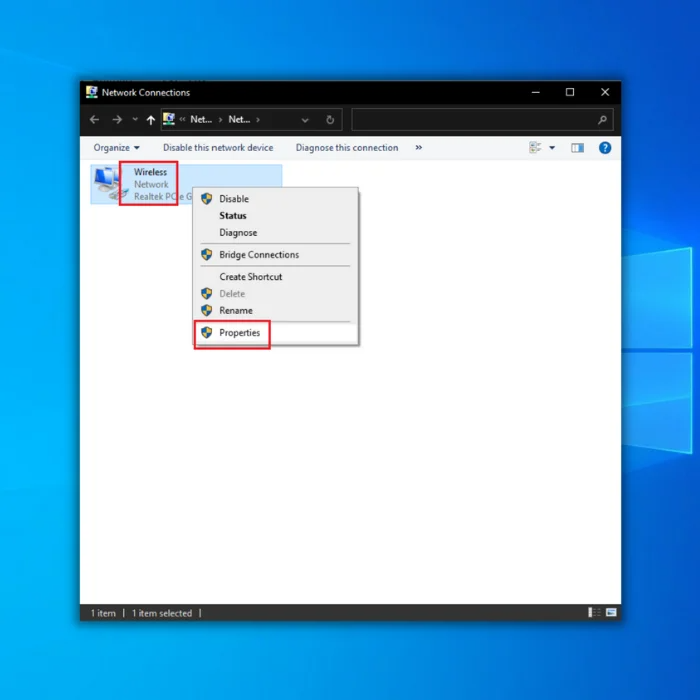
4. Li ser Înternetê du caran bikirtîninProtokola Guhertoya 4 (TCP/IPv4) û 'Navnîşana servera DNS ya jêrîn bikar bînin' hilbijêrin.
5. DNS-ya jêrîn têkevin û paşê guhertinan hilînin:
- Pêşkêşkera DNS ya bijare: 8.8.8.8
- Pêşkêşkera DNS-ya alternatîf: 8.8.4.4

Piştî ku kir, vegere Discord û kontrol bike ka pirsgirêk çareser bûye.
Çêkirin 4: Navnîşana IP-ya xwe ji nû ve vegerîne
Piştî guheztina DNS-ya xwe, divê hûn servera DNS-ya xweya berê jî paqij bikin û ji nû ve bikin. navnîşana IP-ya xwe.
Gavên jêrîn bişopînin da ku hûn di pêvajoyê de rêberî bikin:
- Klavyeya Windows + X-ê li ser klavyeyê bikirtînin û li ser Rêzika Ferman (Rêveber) bikirtînin.

2. Di Ferman de, rêzên jêrîn yek bi yek têkevin:
- ipconfig /flushdns
- ipconfig /hemû
- ipconfig / berdan
- ipconfig /nûvekirin

3. Piştî qedandinê, Serlêdana Fermandariyê bigire û komputera xwe ji nû ve bide destpêkirin.
Piştî ku pergala xwe ji nû ve da destpêkirin, vegerin Discord û kontrol bikin ka hûn ê hîn jî peyama 'Têkiliya RTC'yê bibînin.
Fix 5: Herêma Pêşkêşkara Discord xwe biguherîne
Discord li herêmên cihê gelek server hene. Heke hûn di dema tevlêbûna kanalek deng de xeletiya 'Têkiliya RTC'yê dibînin, pê ewle bin ku hûn servera herî nêzîk ji bo devera xwe hilbijêrin.
Ji bo vê yekê, rêbernameya gav-bi-gav li jêr bişopînin:
- Pêşî, Kanalek Dengê ku hûn dixwazin tevlê bibin hilbijêrin û ji bo guherandinê li ser îkona Gear bikirtînin.kanal.
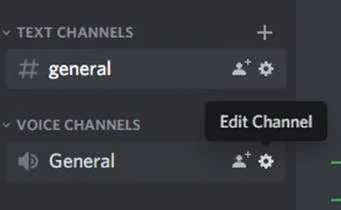
2. Naha, li ser Overview bikirtînin û tabloya Override ya Herêmê bibînin.
3. Pêşkêşkara herî nêzîk li cîhê xwe hilbijêrin û dûv re tabloya Mîhengan bigrin.
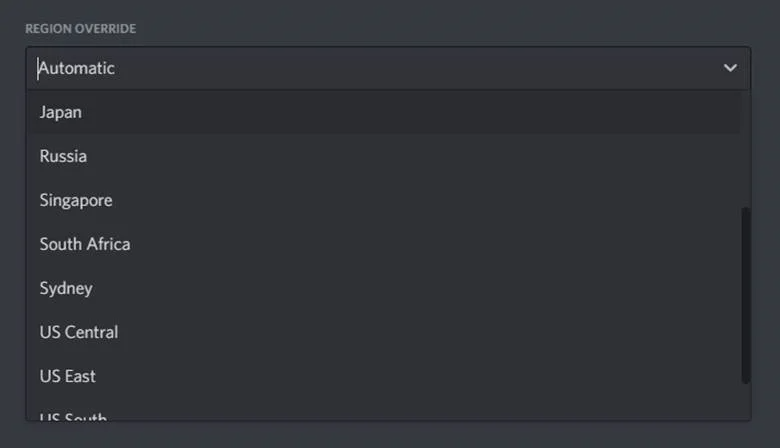
Dîsa biceribînin ku hûn beşdarî kanala dengê xwe bibin da ku hûn kontrol bikin ka pirsgirêk çareser bûye.
Çêkirin 6: QoS Vemirîne
Dema ku ev vebijark performansê li ser sepana Discord çêtir dike û derengiya li ser sohbeta deng kêm dike, dibe ku hin ISP an router nebaş tevbigerin, û di encamê de pirsgirêkên têkildarî torê çêbibin, wek ku di têbînîya li jêr Mîhengên QoS-ê yên li ser Discord de hatî destnîşan kirin.
Heke hûn berdewam peyama 'Têkilkirina RTC'yê li ser Discord dibînin, biceribînin QoS-ê vekin û bibînin ka pirsgirêk ji holê radibe.
- Li ser Mîhengên Discord, bikirtînin Voice & Deng.
- Niha, li jêr bigerin û li Kalîteya Xizmetê bigerin.
- Axir, vê taybetmendiyê li ser Discord neçalak bike û sepanê ji nû ve bide destpêkirin.
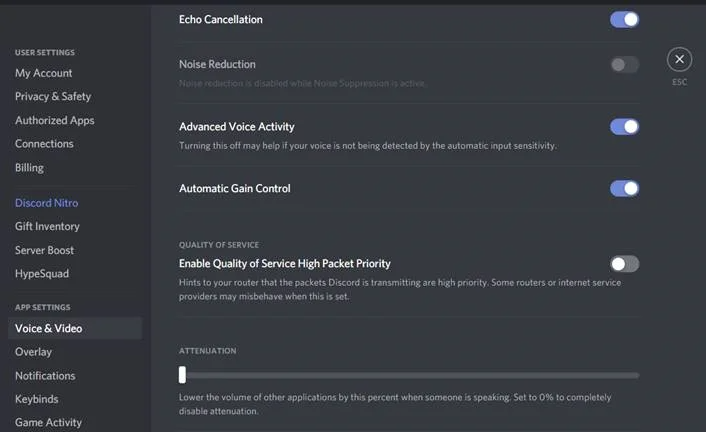
Heke pirsgirêk berdewam dike, ji bo rastkirina pirsgirêkê serî li rêbaza jêrîn bidin.
Çêkirin 7: Ajokara Tora xwe Nûve Bikin
Ji ber ku ev pirsgirêk bi giranî bi pirsgirêkên torê ve girêdayî ye, em pêşniyar dikin ku kontrol bikin ka hene ji bo ajokarên tora we nûvekirinên berdest hene.
Gavên jêrîn binihêrin da ku hûn kontrol bikin ka nûvekirinên ajokera torê ya we hene:
- Pêşî, pêl Windows Key + X li ser klavyeya xwe bikirtînin û li ser Rêveberê Amûrê bikirtînin.

2. Li ser Adapterên Torê bikirtînin û Ajokera Torê ya heyî hilbijêrin.
3. Li ser xwe rast-klîk bikin Ajokera Torê û Ajokerê Nûve Bike hilbijêre.
4. Daxuyaniyên li ser ekranê bişopînin da ku ajokarên herî paşîn ji bo cîhaza xwe saz bikin û pergala xwe ji nû ve bidin destpêkirin.
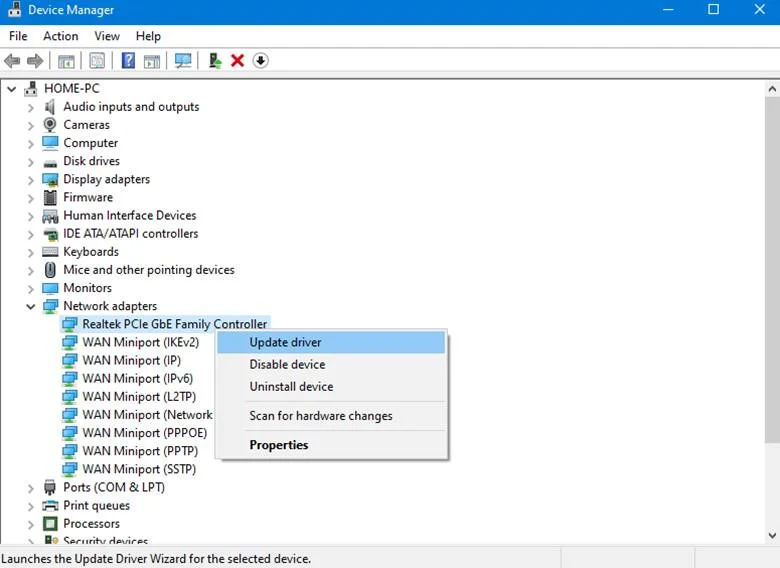
Piştî nûvekirina ajokarên xwe vegerin Discord û kontrol bikin ka hûn ê dîsa jî li ser 'Têkiliya RTC'yê asê bimînin. dema ku beşdarî kanalek dengî dibe peyamek.
Rakirin 8: Discord ji nû ve saz bikin
Heke hûn hîn jî nekarin beşdarî kanalek deng li ser Discord bibin, hewl bidin ku sepanê ji nû ve saz bikin da ku pê ewle bibin ku we karek û nûvekirî heye. kopiya bernameyê li ser komputera xwe.
Rêberiya jêrîn bişopînin da ku Discord li ser PC-ya xwe ji nû ve saz bikin:
- Pêşî, Panela Kontrolê ya li ser komputera xwe vekin û li ser Rakirina Bernameyê bikirtînin.

2. Discord ji navnîşa bernameyên ku li ser pergala we hatine saz kirin bibînin.
3. Li ser Discord-ê rast-klîk bikin û ji bo jêbirina serîlêdanê li ser Rakirina bikirtînin.

Piştî rakirina wê herin malpera fermî ya Discord da ku sazkerê dakêşin. Dema ku sepan ji nû ve hat saz kirin, vegerin hesabê xwe û kontrol bikin ka hûn dikarin bi serfirazî beşdarî kanalên dengî bibin.
Heke pirsgirêk berdewam bike, di vê navberê de guhertoya webê ya Discord bikar bînin an jî biçin Navenda Alîkariyê ji bo raporkirina pirsgirêk ji bo piştgiriya xerîdar a wan.
Pirsên Pir Pir tên Pirsîn:
Çawa meriv di girêdana RTC-ê de asê maye?
Heke komputera we li ser ekrana "RTC Têkilî" asê bimîne, ew Pirsgirêka girêdana bi pêşkêşvanê karûbarê weya înternetê re heye. Tu dêpêdivî ye ku meriv navnîşanên servera DNS-ya jêrîn biguhezîne da ku vê yekê rast bike. Rêya herî hêsan a kirina vê yekê ew e ku hûn serverên DNS yên Google-ê bikar bînin, yên ku 8.8.8.8 û 8.8.4.4 ne.
Meriv çawa girêdana Discord RTC asê maye rast bike?
Çend tişt hene ku dikare bibe sedem ku xeletiya "Pêwendiya Discord RTC" çêbibe. Yek ev e ku kacheya DNS-ya we xera bibe. Ji bo rastkirina vê, hûn dikarin cacheya DNS-ya xwe bişon.
Sedemek din a potansiyel pirsgirêkek bi girêdana weya înternetê ye. Biceribînin router an modema xwe ji nû ve bidin destpêkirin da ku bibînin ka ew pirsgirêk çareser dike.
Kalîteya karûbarê pêşîniya pakê ya bilind çi bikar tîne?
Bikaranîna Kalîteya Karûbarê Pêşiya Pakêta Bilind pêvajoyek e ku dibe alîkar ku hûn pê ewle bibin. ku pakêt tavilê têne radest kirin. Ev bi taybetî ji bo serîlêdanên hesas-demî yên wekî VoIP an weşana vîdyoyê girîng e.
Bi destnîşankirina pêşanîyek pakêtê ya bilind ji hin cûreyên trafîkê re, router dikare wan pakêtan dermankirina bijartî bide û piştrast bike ku ew zû û bi bandor têne radest kirin.
Çima Discord li ser girêdana RTC-ê asê dimîne ?
Çend sedemên vê yekê hene. Pêşîn, Discord ji bo girêdanên dengê xwe li şûna TCP UDP bikar tîne. Ev tê wê maneyê ku hewcedarî bi desthejandina domdar a ku TCP hewce dike, kêmkirina derengbûnê nîne.
Ya duyemîn, Discord tespîtkirina çalakiya deng (VAD) bikar tîne da ku diyar bike ka kengî bikarhênerek diaxive. Ev ji bo kêmkirina mîqdara daneyên ku hewce dike dibe alîkarşandin ji ber ku tenê beşên dengî yên ku kesek lê diaxive têne şandin.
Gelo divê ez di App Discord de kalîteya karûbarê çalakkirina pakêta pêşîn çalak bikim?
Dema ku kalîteya karûbarê çalak bike, bilind pêşîniya pakêtê vekiriye; ew rê dide pêşîlêgirtina pakêtan da ku ew bi rengek bikêrhatî werin hilanîn. Ev dikare di rewşên bi seyrûsefer û qerebalixiyê de sûdmend be. Lêbelê, girîng e ku were zanîn ku ev mîheng ne her gav hewce ye û dikare ji çareserkirina wê zêdetir pirsgirêkan derxe.
Ez çawa dikarim dîwarê dîwarê Windows-ê ji bo sepana Discord derbas bikim?
Ji bo derbaskirina Firewala Windows-ê ji bo App Discord, hûn ê hewce ne ku îstîsnayek lê zêde bikin. Ji bo vê yekê, biçin mîhengên xweya Windows Firewall-ê û bikirtînin "Appek lê zêde bike". Ji navnîşa sepanan App Discord hilbijêrin û "Lê zêde bike" bikirtînin. Gava ku we sepana Discord li navnîşa îstîsnayên xwe zêde kir, ew ê karibe dîwarê weya êgir derbas bike.

